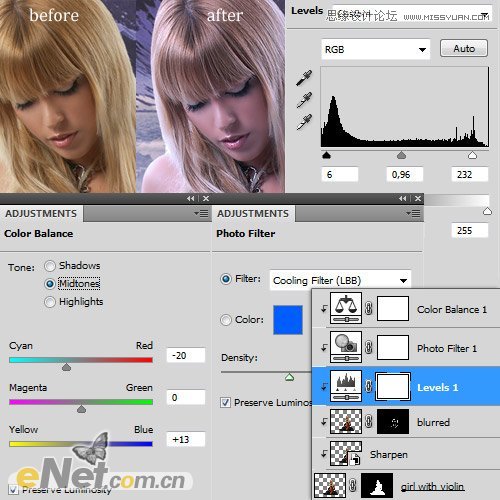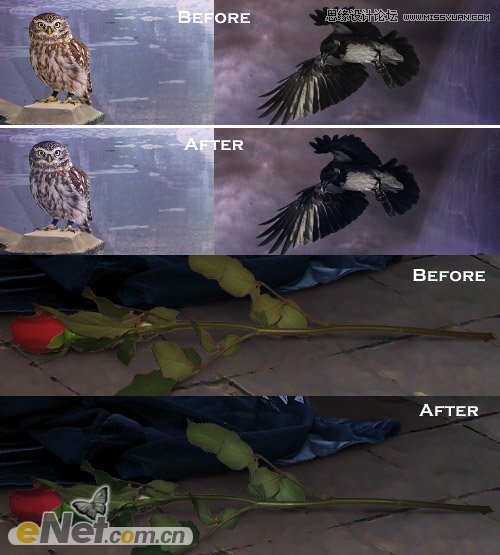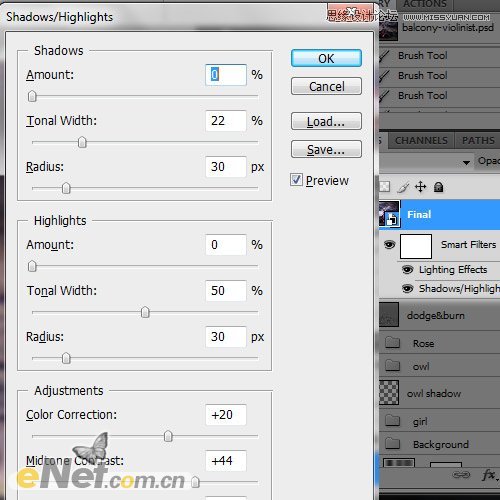Photoshop合成坐着地上拉小提琴的女孩(2)
文章来源于 硅谷动力,感谢作者 名南 给我们带来经精彩的文章!设计教程/PS教程/照片处理2012-10-28
下面在点击图层面板下方的创建新的填充或调整图层分别调出色阶、照片滤镜、色彩平衡并如下设置,并且要为这三个调整层创建剪贴蒙版 5.添加乌鸦、猫头鹰、玫瑰并使用色彩平衡来调整他们的颜色。 6.新建一个图层,选
 情非得已
情非得已
推荐文章
-
 Photoshop制作唯美可爱的女生头像照片2020-03-17
Photoshop制作唯美可爱的女生头像照片2020-03-17
-
 Photoshop快速给人物添加火焰燃烧效果2020-03-12
Photoshop快速给人物添加火焰燃烧效果2020-03-12
-
 Photoshop调出人物写真甜美通透艺术效果2020-03-06
Photoshop调出人物写真甜美通透艺术效果2020-03-06
-
 Photoshop保留质感修出古铜色人像皮肤2020-03-06
Photoshop保留质感修出古铜色人像皮肤2020-03-06
-
 Photoshop制作模特人像柔润的头发效果2020-03-04
Photoshop制作模特人像柔润的头发效果2020-03-04
-
 古风效果:用PS调出外景人像中国风意境效果2019-11-08
古风效果:用PS调出外景人像中国风意境效果2019-11-08
-
 插画效果:用PS把风景照片转插画效果2019-10-21
插画效果:用PS把风景照片转插画效果2019-10-21
-
 胶片效果:用PS调出人像复古胶片效果2019-08-02
胶片效果:用PS调出人像复古胶片效果2019-08-02
-
 素描效果:用PS制作人像彩色铅笔画效果2019-07-12
素描效果:用PS制作人像彩色铅笔画效果2019-07-12
-
 后期精修:用PS给人物皮肤均匀的磨皮2019-05-10
后期精修:用PS给人物皮肤均匀的磨皮2019-05-10
热门文章
-
 Photoshop利用素材制作炫丽的科技背景2021-03-11
Photoshop利用素材制作炫丽的科技背景2021-03-11
-
 Photoshop使用中性灰磨皮法给人像精修2021-02-23
Photoshop使用中性灰磨皮法给人像精修2021-02-23
-
 Photoshop制作水彩风格的风景图2021-03-10
Photoshop制作水彩风格的风景图2021-03-10
-
 Photoshop制作创意的文字排版人像效果2021-03-09
Photoshop制作创意的文字排版人像效果2021-03-09
-
 Photoshop制作逼真的投影效果2021-03-11
Photoshop制作逼真的投影效果2021-03-11
-
 Photoshop制作故障干扰艺术效果2021-03-09
Photoshop制作故障干扰艺术效果2021-03-09
-
 Photoshop制作被切割的易拉罐效果图2021-03-10
Photoshop制作被切割的易拉罐效果图2021-03-10
-
 Photoshop制作人物支离破碎的打散效果2021-03-10
Photoshop制作人物支离破碎的打散效果2021-03-10
-
 Photoshop调出湖边女孩二次元动漫效果
相关文章8182018-07-23
Photoshop调出湖边女孩二次元动漫效果
相关文章8182018-07-23
-
 Photoshop给外景女孩添加夕阳美景效果
相关文章4432018-04-11
Photoshop给外景女孩添加夕阳美景效果
相关文章4432018-04-11
-
 Photoshop制作唯美风格的人像转手绘效果
相关文章9942018-02-08
Photoshop制作唯美风格的人像转手绘效果
相关文章9942018-02-08
-
 Photoshop调出森林中的女孩梦幻朦胧效果
相关文章5052017-12-13
Photoshop调出森林中的女孩梦幻朦胧效果
相关文章5052017-12-13
-
 Photoshop调出森林可爱女孩柔美光效效果
相关文章9202017-10-31
Photoshop调出森林可爱女孩柔美光效效果
相关文章9202017-10-31
-
 Photoshop调出外景女孩淡雅小清新效果
相关文章6812017-10-12
Photoshop调出外景女孩淡雅小清新效果
相关文章6812017-10-12
-
 Photoshop把小女孩照片转唯美手绘艺术效果
相关文章10882017-09-02
Photoshop把小女孩照片转唯美手绘艺术效果
相关文章10882017-09-02
-
 Photoshop给大眼的女孩转为手绘艺术效果
相关文章16332017-05-31
Photoshop给大眼的女孩转为手绘艺术效果
相关文章16332017-05-31